Tổng Hợp
Vì sao Macbook tắt máy vẫn hao pin?
▫️ Nhiều khách hàng đã “cầu cứu” Nguyễn Tín khi rơi vào trường hợp Macbook tắt máy vẫn hao pin. Thực tế đây là vấn đề khá phổ biến mà nhiều người dùng Macbook gặp phải. Vậy lý do ở đây là gì? Mời bạn cùng tìm hiểu ngay sau đây nhé.
Nhiều ưu đãi hấp dẫn, đặc biệt với dịch vụ sửa chữa, thay linh kiện Macbook khi tham gia Hội sửa chữa Macbook HCM

Nội dung
Nguyên nhân Macbook tắt máy nhưng vẫn bị tụt pin
▫️ Một ưu điểm tuyệt vời khiến nhiều fan trung thành với Apple là Apple đã tối ưu để Macbook có thể hoạt động 24/24 mà không cần Shutdown hoặc Restart. Vì thế người dùng chỉ cần gập máy lại sau khi sử dụng. Lúc này Macbook bước vào chế độ Sleep.
▫️ Ở chế độ này Sleep, ổ cứng, màn hình, bộ xử lý Macbook sẽ tự tắt nhưng bộ nhớ RAM vẫn lưu lại các công việc đang làm. Người dùng có thể nhanh chóng trở lại công việc khi chạm vào bàn phím, trackpad (bàn di chuột) hoặc chuột gắn ngoài.
▫️ Trong trường hợp bạn đã gập màn hình, Sleep máy nhưng sau một khoảng thời gian, lượng pin vẫn tụt nhanh chóng thì thường Macbook đã bị lỗi Sleep. Lúc này dù gập máy nhưng máy vẫn hoạt động bình thường. Bởi vì theo Macworld, Macbook chỉ tốn khoảng 0.21W khi ngủ, thật sự quá trình Sleep không tiêu tốn quá nhiều năng lượng của máy.

? Có một số nguyên nhân dẫn đến lỗi chế độ Sleep ở Macbook như:
+ Thiết lập chế độ ngăn máy tính vào Sleep
+ Ứng dụng chạy nền cản trở quá trình tự động Sleep của Macbook
+ Chuột hoặc bàn phím Bluetooth bị cấn phím “đánh thức” Macbook
Cách khắc phục lỗi Sleep ở Macbook khiến Macbook tắt máy vẫn hao pin
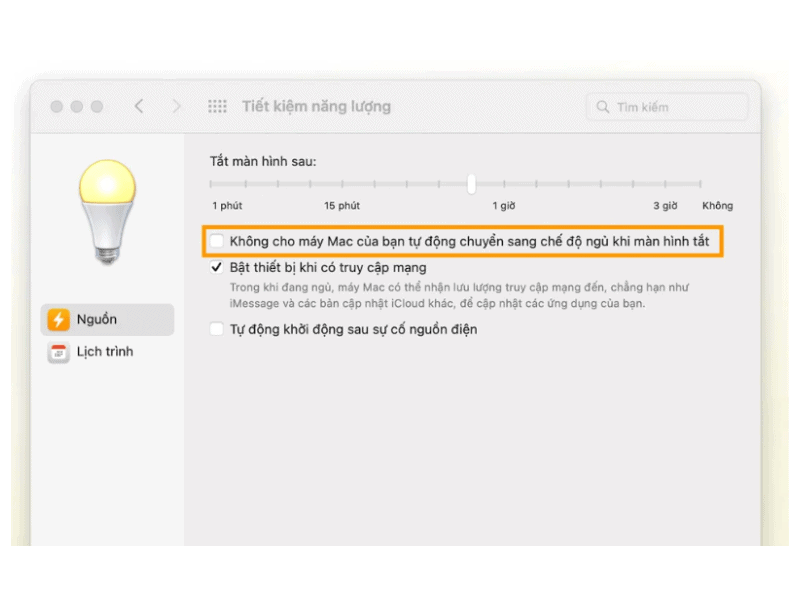
▫️ Thông thường Macbook tắt máy vẫn hao pin lỗi do pin hay lỗi trên mainboard, để khắc phục cần thay pin Macbook mới hoặc sửa lỗi trên mainboard. Tuy nhiên, bạn cũng có thể tham khảo cách khắc phục dưới đây trước khi đem máy đến Đơn vị chuyên.
+ Cách 1: Kiểm tra chế độ ngủ của Macbook khi gập máy có bị tắt không, nếu có hãy bật lại chế độ này.
Bước 1: Chọn logo Apple trên màn hình > Nhấp vào Tuỳ chọn hệ thống.
Bước 2: Chọn mục Tiết kiệm năng lượng.
Bước 3: Bỏ dấu tick ở mục “Không cho máy tự động chuyển sang chế độ ngủ khi màn hình tắt”.
+ Cách 2: Trong trường hợp máy Macbook đang gắn thêm thiết bị bên ngoài như bàn phím Bluetooth, chuột Bluetooth, ổ cứng, USB, hub chuyển đổi cổng kết nối,… Bạn hãy gỡ hết các thiết bị này, gập máy đưa vào chế độ Sleep xem thử khắc phục được chưa nhé. Nếu khi gập màn hình mà Macbook vẫn không tự Sleep thì có thể do một ứng dụng nào đó cản trở quá trình Sleep của máy.

+ Cách 3: Trường hợp có một ứng dụng ngăn cản quá trình Sleep của máy, bạn cần tìm ra ứng dụng gây lỗi và tắt chúng đi. Để tìm ra ứng dụng gây lỗi, sử dụng Activity Monitor/Giám sát hoạt động. Cụ thể như sau:
Bước 1: Bấm tổ hợp phím Cmd + Space rồi nhập “Nhập Activity Monitor”. Nếu máy cài đặt tiếng Việt thì nhập “Giám sát hoạt động” nhé.
Bước 2: Bấm chọn tab Năng lượng
▫️ Trong mục “Chặn chế độ ngủ”, Macbook sẽ liệt kê tất cả các ứng dụng đang hoạt động có khả năng gây trở ngại cho việc Sleep của máy. Bạn tìm xem có ứng dụng nào hiển thị kết quả “Yes/Có” hay không. Nếu có thì tắt ứng dụng đó đi là được nhé.
▫️ Như vậy bạn đã biết vì sao Macbook tắt máy vẫn hao pin rồi đúng không nào? Hy vọng những cách chia sẻ ở trên đã giúp bạn biết cách kiểm tra tình trạng này. Nếu trường hợp bạn đã thử tất cả phương án ở trên mà tình trạng hao pin vẫn tiếp diễn thì có thể pin của Macbook gặp vấn đề nghiêm trọng hơn.
▫️ Hoặc trong một số trường lỗi hao pin khi tắt máy liên quan trên mainboard. Để khắc phục bạn hãy đem máy đến các trung tâm sửa chữa Macbook uy tín để được kiểm tra nhé. Chúc các bạn thành công!
? Mẹo sửa chữa: Máy để ở chế độ sleep vẫn tuột pin nhẹ sau thời gian dài. Nếu bạn không sử dụng máy trong thời gian dài thì cũng cần sạc đầy pin nhé! Mọi trường hợp phát sinh trên Macbook đều được hỗ trợ kiểm tra miễn phí tại Nguyễn Tín.
Xem thêm:
BẬT MÍ vài điều khi sửa chữa Macbook, sẽ không ai khác nói cho bạn biết









